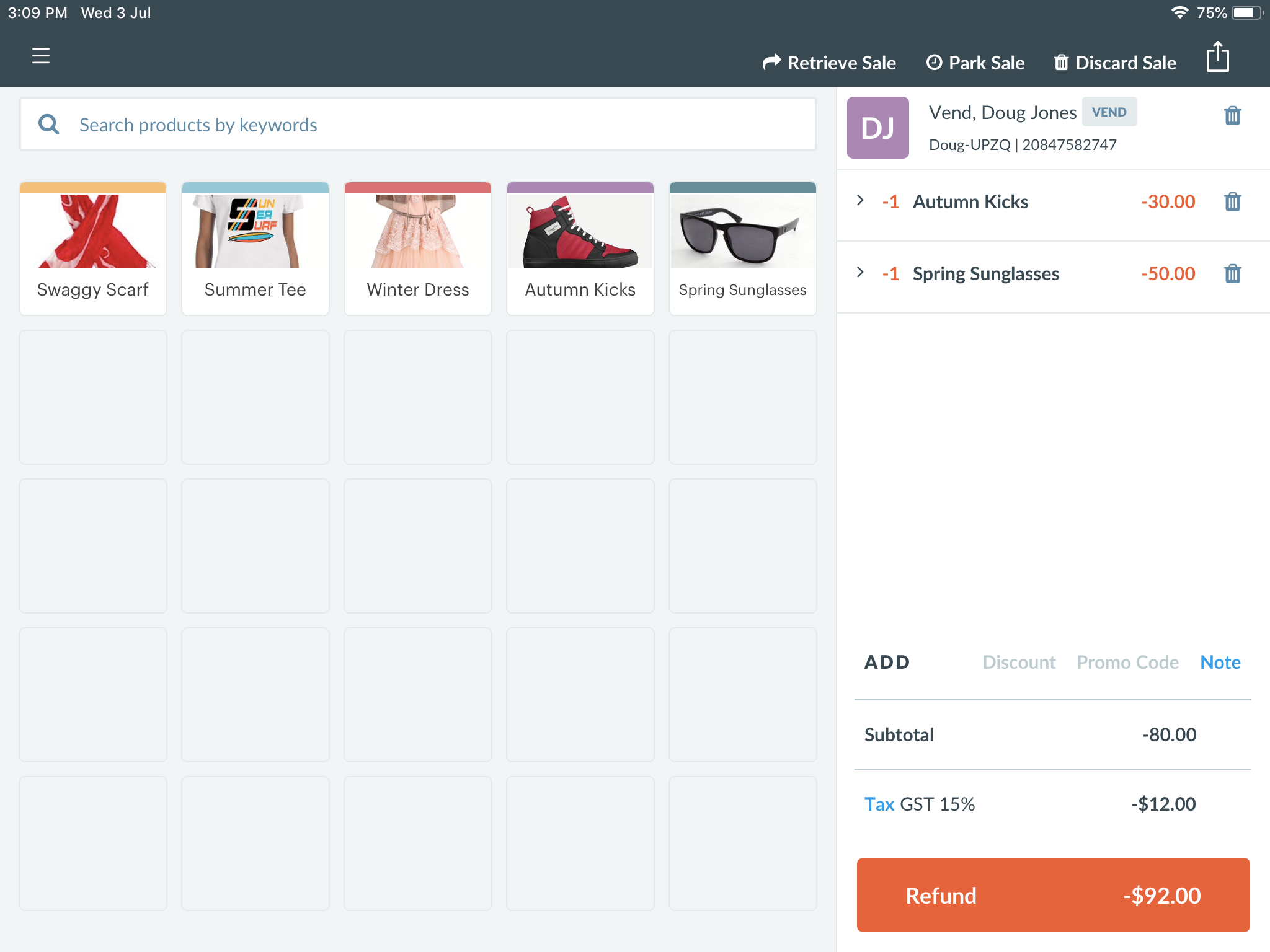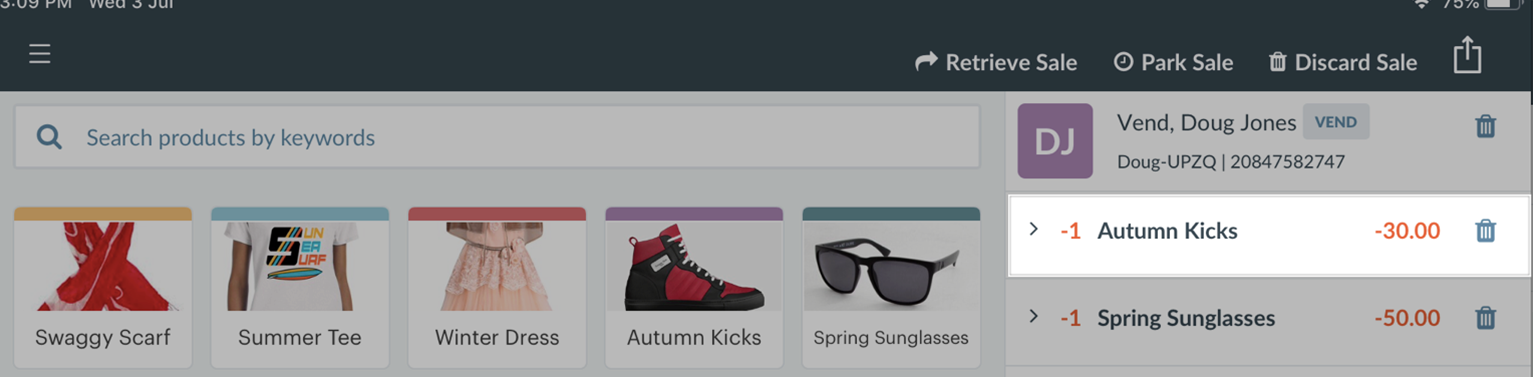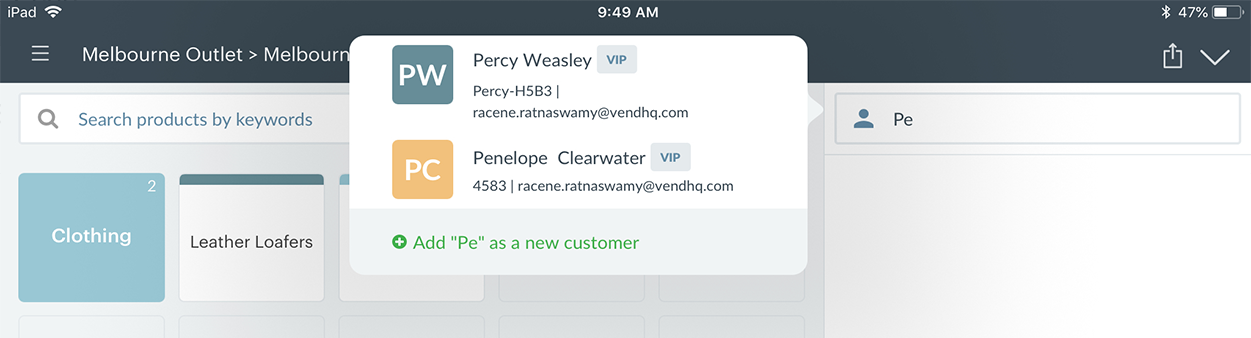Een Square-verkoop retourneren:
Tip
Verschillende winkels hanteren verschillende regels over welke items wel en niet geretourneerd kunnen worden. Het is handig om hierover met je leidinggevende te overleggen voordat je een retour verwerkt.
Voordat je begint, is het belangrijk om te weten dat je een retour alleen mag uitvoeren bij volledig betaalde verkopen (inclusief volledig betaalde verkopen op rekening en reserveringen) en niet bij openstaande verkopen op rekening of reserveringen of bestaande retourtransacties.
Zo verwerk je een Square-retour:
Belangrijk
Als de Square-betaling meer dan 60 dagen geleden is gedaan, kun je geen retour verwerken. Als de verkoop die je wilt retourneren meer dan 60 dagen oud is, moet je deze handmatig en buiten Retail POS en Square verwerken. Volg de onderstaande links voor meer informatie hierover:
Klik hier voor klanten in de VS.
Klik hier voor klanten in het Verenigd Koninkrijk.
Klik op deze link voor klanten in Australië.
1. Vraag de klant om de kassabon (indien nodig volgens de richtlijnen) of om de naam van de klant en de datum/tijd van de verkoop of andere gegevens die nodig zijn om de transactie te vinden.
2. Tik op de menuknop linksboven en open "Verkoopgeschiedenis".
3. Gebruik desgewenst de filteropties om op kassabonnummer (of andere gegevens) te zoeken.
4. Zodra je de verkoop hebt gevonden, tik je erop om de details te bekijken.
5. Controleer of het geretourneerde item overeenkomt met het verkochte item.
Klik vervolgens op de knop "Item retourneren". Als je op deze knop klikt, wordt de verkoop van de klant in het verkoopscherm geladen.
Opmerking
Alle items uit deze oorspronkelijke verkoop worden getoond met de oorspronkelijke verkoopbedragen, inclusief eventuele kortingen.
De items in deze verkoop zouden nu op het verkoopscherm moeten staan en worden weergegeven als negatieve bedragen.
Als het om een verkoop met meerdere items gaat, kan het zijn dat de klant slechts een van de items wil retourneren. Als dit het geval is, veeg dan naar links op de producten die de klant niet wil retourneren.
Als je tevreden bent met de selectie, tik je op de rode knop "Terug".
Wil je klant een item omruilen voor een ander item?
Geen probleem! Voeg alle producten die de klant wil omruilen toe aan het verkoopscherm en tik vervolgens op de rode knop "Omruiling".
Als er nog geen klant aan je verkoop is gekoppeld, kun je de gegevens van de klant invoeren. Deze stap is niet verplicht, maar het is een goed idee om deze gegevens waar mogelijk aan te vullen.
Zodra je de gegevens van je klant hebt vastgelegd, wordt het betaalvenster geopend.
Klik op de Square-knop om dit item te retourneren.
Square stort deze betaling automatisch terug op de rekening van je klant en er wordt een betalingsbewijs naar het e-mailadres van je klant gestuurd. De verkoop wordt onmiddellijk teruggeboekt in Retail POS, maar het kan 9 tot 14 dagen duren voordat de terugbetaling zichtbaar wordt op de rekening van je klant.
Opmerking
Als de klant een item heeft omgeruild voor een item met een hoger prijskaartje, dan moet je de klant extra kosten in rekening brengen. Dit bedrag staat onder het aangeboden bedrag. Als ze een item enkel retourneren of omgeruild hebben voor een item met een lagere prijs, dan zie je het bedrag dat je de klant verschuldigd bent onder het aangeboden bedrag.